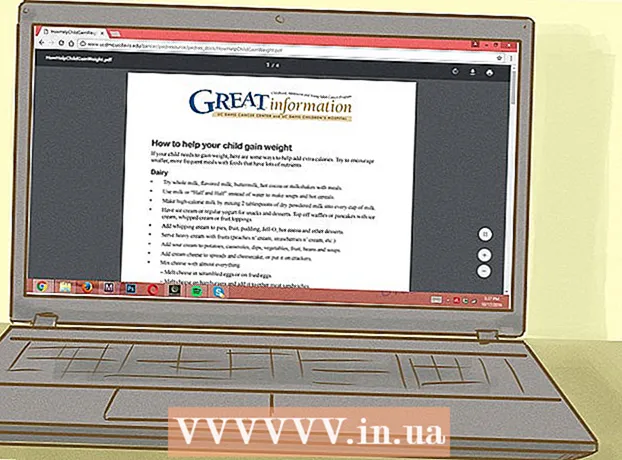உள்ளடக்கம்
நவீன மொழி சங்கம் (எம்எல்ஏ) 30,000 க்கும் மேற்பட்ட அறிஞர்களால் ஆனது. அவர்களின் குறிக்கோள் "மொழி மற்றும் இலக்கிய கற்பித்தலை ஊக்குவிப்பதாகும்". இந்த இலக்கை அடைய, இந்த சங்கம் கல்வி மற்றும் ஆராய்ச்சி பணிகளின் தரப்படுத்தலுக்கான வழிகாட்டுதல்களை உருவாக்கியுள்ளது. எம்எல்ஏ உடை வழிகாட்டியில் ஆவணங்களை வடிவமைத்தல், ஆதாரங்களை மேற்கோள் காட்டுதல் மற்றும் மின்-சந்தாக்களுடன் வேலை செய்வதற்கான வழிமுறைகள் உள்ளன. எம்எல்ஏ பாணியைப் பின்பற்ற, உங்கள் தலைப்புகள் மற்றும் அடிக்குறிப்புகளை சரியாக வடிவமைக்க வேண்டும். பக்க தலைப்புகள் மற்றும் அடிக்குறிப்புகள் உரை மற்றும் எண்களைக் கொண்டுள்ளன, அவை உரையின் முக்கிய பகுதிக்கு மேலே ஒவ்வொரு பக்கத்திலும் மீண்டும் மீண்டும் செய்யப்படுகின்றன. இந்த கட்டுரை எம்எல்ஏ வடிவத்தில் தலைப்புகள் மற்றும் அடிக்குறிப்புகளை எவ்வாறு வடிவமைப்பது என்பதைக் காண்பிக்கும்.
படிகள்
 1 வேர்டில் ஒரு புதிய ஆவணத்தை உருவாக்கவும். வேறு பல புரோகிராம்கள் இருந்தாலும், மைக்ரோசாப்ட் வேர்டைப் பயன்படுத்த பரிந்துரைக்கப்படுகிறது, ஏனெனில் இது தலைப்புகள் மற்றும் அடிக்குறிப்புகளை ஸ்டைல் செய்ய எளிதான திட்டம்.
1 வேர்டில் ஒரு புதிய ஆவணத்தை உருவாக்கவும். வேறு பல புரோகிராம்கள் இருந்தாலும், மைக்ரோசாப்ட் வேர்டைப் பயன்படுத்த பரிந்துரைக்கப்படுகிறது, ஏனெனில் இது தலைப்புகள் மற்றும் அடிக்குறிப்புகளை ஸ்டைல் செய்ய எளிதான திட்டம்.  2 உங்கள் வேலையை அச்சிடுவதற்கு அல்லது தலைப்புகள் மற்றும் அடிக்குறிப்புகளை உருவாக்குவதற்கு முன் உங்கள் ஆவணத்திற்கான ஓரங்கள் மற்றும் அமைப்புகளை அமைக்கவும்.
2 உங்கள் வேலையை அச்சிடுவதற்கு அல்லது தலைப்புகள் மற்றும் அடிக்குறிப்புகளை உருவாக்குவதற்கு முன் உங்கள் ஆவணத்திற்கான ஓரங்கள் மற்றும் அமைப்புகளை அமைக்கவும்.- 2.54 செமீ புலங்களைத் தேர்ந்தெடுக்கவும். கோப்பு பக்கத்தின் அமைப்புகள் மெனுவில் அவற்றைக் காணலாம்.
- டைம்ஸ் நியூ ரோமன் 12. போன்ற பொதுவான எழுத்துருவைத் தேர்வு செய்யவும்
- வரி இடைவெளி மெனுவிலிருந்து இரட்டை இடைவெளியைத் தேர்வு செய்யவும்.
 3 மேல் மெனுவிலிருந்து தலைப்புகள் மற்றும் அடிக்குறிப்புகளைத் திறக்கவும். தலைப்புகள் மற்றும் அடிக்குறிப்புகள் தானாகவே தெரிவதில்லை. மேல் மெனுவில் உள்ள விருப்பங்களில் ஒன்றை நீங்கள் தேர்ந்தெடுக்க வேண்டும். மைக்ரோசாப்ட் வேர்டில், தலைப்புகள் மற்றும் அடிக்குறிப்புகளை வியூ மெனுவில் காணலாம். அவை பக்க எண் மற்றும் பிற உரையுடன் மேல் விளிம்புகளுக்கு மேலே உள்ள இடத்தைக் குறிக்கின்றன. எம்எல்ஏ வடிவத்திற்கு, உரை மற்றும் பக்க எண்களை மட்டுமே பயன்படுத்த வேண்டும்.
3 மேல் மெனுவிலிருந்து தலைப்புகள் மற்றும் அடிக்குறிப்புகளைத் திறக்கவும். தலைப்புகள் மற்றும் அடிக்குறிப்புகள் தானாகவே தெரிவதில்லை. மேல் மெனுவில் உள்ள விருப்பங்களில் ஒன்றை நீங்கள் தேர்ந்தெடுக்க வேண்டும். மைக்ரோசாப்ட் வேர்டில், தலைப்புகள் மற்றும் அடிக்குறிப்புகளை வியூ மெனுவில் காணலாம். அவை பக்க எண் மற்றும் பிற உரையுடன் மேல் விளிம்புகளுக்கு மேலே உள்ள இடத்தைக் குறிக்கின்றன. எம்எல்ஏ வடிவத்திற்கு, உரை மற்றும் பக்க எண்களை மட்டுமே பயன்படுத்த வேண்டும்.  4 மெனுவைத் திறந்த பிறகு தலைப்பு மற்றும் அடிக்குறிப்பு பிரிவில் கிளிக் செய்யவும். பக்கத்தின் மேல் மற்றும் வலது ஓரங்களுக்கு அடுத்து 1.27 செமீ மேல் வலது மூலையில் தலைப்புகள் மற்றும் அடிக்குறிப்புகளை அமைக்கவும். மெனு அல்லது ஆவண சீரமைப்பு விருப்பங்களைப் பயன்படுத்தி இதைச் செய்யலாம்.
4 மெனுவைத் திறந்த பிறகு தலைப்பு மற்றும் அடிக்குறிப்பு பிரிவில் கிளிக் செய்யவும். பக்கத்தின் மேல் மற்றும் வலது ஓரங்களுக்கு அடுத்து 1.27 செமீ மேல் வலது மூலையில் தலைப்புகள் மற்றும் அடிக்குறிப்புகளை அமைக்கவும். மெனு அல்லது ஆவண சீரமைப்பு விருப்பங்களைப் பயன்படுத்தி இதைச் செய்யலாம்.  5 உங்கள் கடைசி பெயரை தட்டச்சு செய்து, கர்சரை உரையின் வலதுபுறத்தில் ஒரு இடத்தை விட்டு விடுங்கள்.
5 உங்கள் கடைசி பெயரை தட்டச்சு செய்து, கர்சரை உரையின் வலதுபுறத்தில் ஒரு இடத்தை விட்டு விடுங்கள். 6 செருகு மெனுவையும் பின்னர் பக்க எண்களையும் தேர்ந்தெடுக்கவும். பக்க எண்கள் மெனுவிலிருந்து ஒரு நிலை, அளவு மற்றும் சீரமைப்பைத் தேர்ந்தெடுக்கவும்.
6 செருகு மெனுவையும் பின்னர் பக்க எண்களையும் தேர்ந்தெடுக்கவும். பக்க எண்கள் மெனுவிலிருந்து ஒரு நிலை, அளவு மற்றும் சீரமைப்பைத் தேர்ந்தெடுக்கவும். - சில ஆசிரியர்கள் முதல் பக்கத்தில் ஒரு எண்ணை வைத்திருக்க விரும்பவில்லை. பக்க எண்கள் மெனுவைப் பயன்படுத்தி இதைச் செய்யலாம், அங்கு முதல் பக்கத்தில் "1" என்ற எண்ணைக் காட்ட வேண்டுமா என்பதை நீங்கள் தேர்வு செய்யலாம்.
 7 சரி அல்லது ஒட்டு என்பதைக் கிளிக் செய்வதன் மூலம் தலைப்புகள் மற்றும் அடிக்குறிப்புகளைச் சேமிக்கவும். பின்னர் கர்சரை தலைப்பு அல்லது அடிக்கு வெளியே ஒரு இடத்திற்கு நகர்த்தவும். நீங்கள் இப்போது உங்கள் படைப்புகளை தொடர்ந்து எழுதலாம்.
7 சரி அல்லது ஒட்டு என்பதைக் கிளிக் செய்வதன் மூலம் தலைப்புகள் மற்றும் அடிக்குறிப்புகளைச் சேமிக்கவும். பின்னர் கர்சரை தலைப்பு அல்லது அடிக்கு வெளியே ஒரு இடத்திற்கு நகர்த்தவும். நீங்கள் இப்போது உங்கள் படைப்புகளை தொடர்ந்து எழுதலாம்.  8 உங்கள் மாற்றங்களை வேர்டில் சேமிக்கவும். ஆவணத்தின் ஒவ்வொரு பக்கத்திலும் உங்கள் பெயர் மற்றும் பக்க எண் இருக்க வேண்டும்.
8 உங்கள் மாற்றங்களை வேர்டில் சேமிக்கவும். ஆவணத்தின் ஒவ்வொரு பக்கத்திலும் உங்கள் பெயர் மற்றும் பக்க எண் இருக்க வேண்டும்.
குறிப்புகள்
- ஆப்பிள் பயன்பாட்டில் தலைப்புகள் மற்றும் அடிக்குறிப்புகளைச் சேர்க்க, மேல் கிடைமட்ட வரிசையில் காட்சி மெனுவைக் கிளிக் செய்யவும். ஷோ அமைப்புகளைத் தேர்ந்தெடுக்கவும். உங்கள் ஆவணத்தில் தலைப்புகள் மற்றும் அடிக்குறிப்புகளைக் காண்பீர்கள். உங்கள் கடைசி பெயரை உள்ளிட்டு "செருகு" மெனுவுக்குச் செல்லவும். தானியங்கி பக்க எண்களைத் தேர்ந்தெடுக்கவும். அனைத்து படிகளையும் முடித்த பிறகு "அமைப்புகளை மறை" என்பதைக் கிளிக் செய்யவும்.
- நீங்கள் பல ஆராய்ச்சி அல்லது கல்வி ஆவணங்களை எழுத வேண்டும் என்றால், இந்த ஆவணத்தை ஒரு டெம்ப்ளேட்டாக சேமிக்கவும். ஒவ்வொரு புதிய ஆவணத்தையும் இந்த டெம்ப்ளேட்டைத் திறந்து டெம்ப்ளேட்டை மாற்றாமல் இருக்க "Save" என்பதற்கு பதிலாக "Save As" என்பதை கிளிக் செய்யவும்.
- ஆப்பிள் டெக்ஸ்ட் எடிட்டில் நீங்கள் தலைப்புகள் மற்றும் அடிக்குறிப்புகளை உருவாக்க முடியும் என்றாலும், அவற்றை எம்எல்ஏ வடிவத்தில் வடிவமைக்க முடியாது. TextEdit இல் தலைப்புகள் மற்றும் அடிக்குறிப்புகளை அச்சிட, கோப்பைக் கிளிக் செய்து, பண்புகளைக் காண்பி என்பதைத் தேர்ந்தெடுக்கவும். தலைப்பாக கடைசி பெயரை உள்ளிடவும். அனைத்து படிகளையும் முடித்த பிறகு, "கோப்பு" மற்றும் "அச்சு" என்பதைத் தேர்ந்தெடுக்கவும். கீழ்தோன்றும் மெனுவில் "தலைப்புகள் மற்றும் அடிக்குறிப்புகளை அச்சிடு" என்பதைக் கிளிக் செய்யவும்.